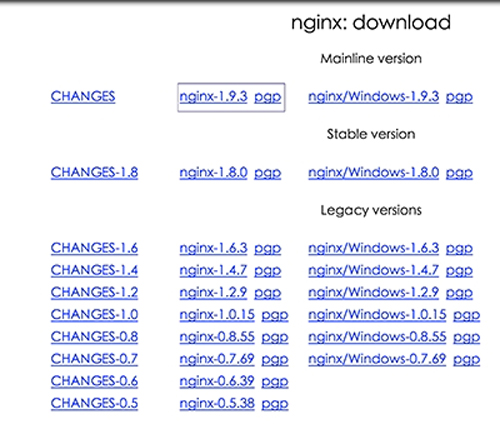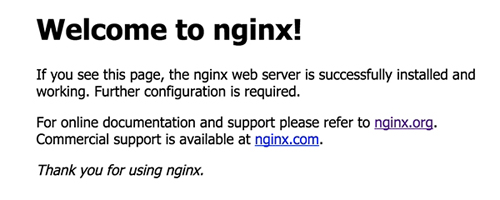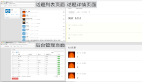本文介绍了如何在阿里云服务器上从零开始搭建nginx服务器。阿里云服务器(ECS)相信大家都不陌生,感兴趣的同学可以到http://www.aliyun.com/product/ecs去购买,或到体验馆去体验(半个月有效期)。至于如何注册、管理ECS这里就不详细介绍了。因为官方文档已经写的很清楚了。如果还不清楚,打咨询电话询问。
现在假设你已经拥有了阿里云服务器,ip是139.128.33.11(假的,读者需要换成自己的ip地址)。并且没有选择任何安装包。现在ECS是完全空的,除了必须的Linux系统外,其他什么都没有。还有一点,本文选择的是Ubuntu Linux14.04 64位版本。Linux比较节省内存,因为并没有GUI部分,纯控制台操作(看命令行头疼的同学请绕道)。
本文只安装nginx服务器,后面的文章会配置其他环节,如PHP、Java、MySQL等。
在安装之前需要完成如下两项工作。
1. 找一个工具上传文件(如nginx安装包)
2. 连接到服务器的Console上,以便执行命令
由于现在服务器还是空的,所以没有ftp服务启动,因此,只能用sftp,至于什么是sftp,如何用sftp(SSH File Transfer Protocol),自己到网上搜索。总之,sftp使用了SSH协议,默认端口号是22。用法和ftp类似。大多数ftp客户端都支持sftp。谁便找一个支持sftp的工具即可。然后利用ECS的用户名(root)和密码连接sftp即可。
至于连接到服务器的Console上,找一个SSH客户端即可。例如,我在Mac OS X上,直接执行sudossh139.128.33.11即可。这时系统会要求输入OS X管理员密码,通过后会要求输入ECS的root用户密码,如果输入正确,就会进入ECS Console。并且输入如下的欢迎信息。
Welcome toUbuntu 14.04.2 LTS (GNU/Linux 3.13.0-32-generic x86_64)
*Documentation: https://help.ubuntu.com/
Welcome toaliyun Elastic Compute Service!
这两项工作都搞定后,需要按如下几步进行操作。
PS:下面的所有的命令都是在ECS Console中执行的。
第1步:安装pcre
由于nginx的rewrite需要pcre library,所以首先需要在Linux上执行如下命令安装pcre(下面的命令只针对Ubuntu Linux,其他Linux版本需要使用其他命令)。
- apt-getinstall libpcre3 libpcre3-dev
第2步:下载和上传nginx安装包
我们可以通过apt-get安装nginx,不过并不是最新的,对于有强迫症,一定要安装最新版本的同学,可能apt-get并不适合,所以可以直接从官网下载nginx的最新源代码包,安装编译后的版本即可。
读者可以到http://nginx.org/en/download.html 下载nginx的最新版。目前是1.9.3。
下载黑框中nginx的即可。
下载完后,利用sftp工具上传到ECS上。如果没有购买外挂硬盘,上传到系统盘也可以。Linux送20GB系统盘。还剩下18GB左右,足够做实验了。
现在使用下面的命令解压nginx安装包
- tar -xzf nginx-1.9.3.tar.gz
解压后的目录是nginx-1.9.3。现在进入该目录。
第3步:安装相应的library
由于编译nginx要使用http_stub_status_module和http_ssl_module,所以需要安装zlib和OpenSSL。
使用下面的命令安装zlib。
- apt-get install zlib1g zlib1g.dev
使用下面的命令安装OpenSSL。
- apt-get install libssl-dev
第4步:使用OpenSSL源代码
如果编译时出错,可能的原因是OpenSSL的问题,所以最稳妥的方式是将OpenSSL源代码和nginx源代码一同编译。读者可以到https://www.openssl.org/source下载最新的OpenSSL源代码。下载后,用sftp工具上传到ECS上。然后使用tar解压。假设解压后的目录为/usr/local/openssl。
第5步:隐藏nginx的版本
尽管这一步不是必须的,不过为了安全,在编译nginx之前,通常会隐去nginx的版本,这样也可以给攻击者带来一定的麻烦。
现在进入<nginx源代码根目录>/src/core,然后用vi打开nginx.h头文件,修改前的代码如下:
- #ifndef _NGINX_H_INCLUDED_
- #define _NGINX_H_INCLUDED_
- #define nginx_version 1009003
- #define NGINX_VERSION "1.9.3"
- #define NGINX_VER "nginx/" NGINX_VERSION
- #ifdef NGX_BUILD
- #define NGINX_VER_BUILD NGINX_VER " (" NGX_BUILD")"
- #else
- #define NGINX_VER_BUILD NGINX_VER
- #endif
- #define NGINX_VAR "NGINX"
- #define NGX_OLDPID_EXT ".oldbin"
- #endif /* _NGINX_H_INCLUDED_ */
- 修改后的代码如下:
- #ifndef _NGINX_H_INCLUDED_
- #define _NGINX_H_INCLUDED_
修改后的代码如下:
- #ifndef _NGINX_H_INCLUDED_
- #define _NGINX_H_INCLUDED_
- #define nginx_version 1009003
- #define NGINX_VERSION ""
- #define NGINX_VER "super" NGINX_VERSION
- #ifdef NGX_BUILD
- #define NGINX_VER_BUILD NGINX_VER " (" NGX_BUILD")"
- #else
- #define NGINX_VER_BUILD NGINX_VER
- #endif
- #define NGINX_VAR "super"
- #define NGX_OLDPID_EXT ".oldbin"
第6步:配置nginx
编译Linux/OS X下的源代码,基本都一个套路,先configure,然后make install。如果PATH没有设置“.”,还需要使用“./configure”。
现在进入nginx源代码根目录,然后执行如下的命令
- ./configure --prefix=/mnt/disk1/nginx--with-http_stub_status_module --with-http_ssl_module --with-openssl=/usr/local/openssl
其中“/mnt/disk1/nginx”表示要安装到的目标目录。 “ /usr/local/openssl”是OpenSSL源代码目录。这样nginx会和OpenSSL一同编译。
第7步:编译nginx
如果前几步都没问题,执行make install编译安装nginx。编译好后,会将目标文件都放到/mnt/disk1/nginx目录中。
第8步:检查配置文件是否正确
进入/mnt/disk1/nginx/sbin目录,然后执行nginx -t 如果输入如下信息,表明配置文件是正确的(每次修改配置文件后,启动nginx服务之前,最好都执行一下这个命令)。
- nginx: the configuration file/mnt/disk1/nginx/conf/nginx.conf syntax is ok
- nginx: configuration file/mnt/disk1/nginx/conf/nginx.conf test is successful
第9步:启动nginx服务
进入/mnt/disk1/nginx/sbin目录,执行nginx命令即可启动nginx服务。如果发现80端口已经被占用,可能是nginx服务已经启动。执行pkill nginx即可杀掉nginx服务。可以使用ps -ef | grep nginx命令查看内存中是否还有nginx进程。
第10步:测试nginx服务
现在打开浏览器,在地址栏输入http://139.128.33.11 如果输出如下图的信息,表明nginx已经配置成功。
现在随便输入一个path。如http://139.128.33.11/abcd 由于该路径不存在,所以会输出404错误,不过由于nginx版本已经隐去,所以只会看到如下图的输出信息。